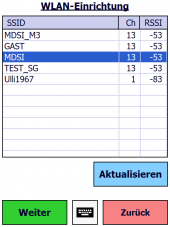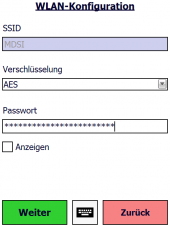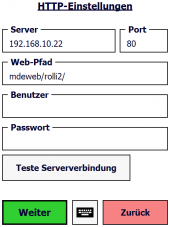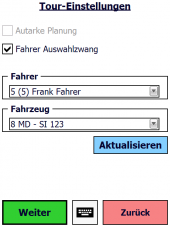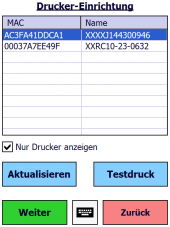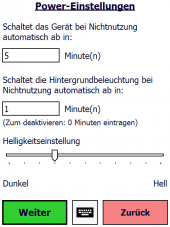Rollkarte 2
Inhaltsverzeichnis
Rollkarte-Einrichtungsassistent
Nach der Erstinstallation der Rollkarte 2, wird nun automatisch der Einrichtungsassistent angezeigt. Dieser soll dem Benutzer die Einrichtung des MDEs erleichtern und geht Schritt für Schritt alle notwendigen Konfigurationen für die Nutzung der Rollkarte 2 durch. Im Anschluss hat der Nutzer die Möglichkeit, die Konfigurationen in einer Datei auf der SD-Karte abzuspeichern. Sollte in Zukunft ein Hard-Reset auf dem MDE durchgeführt werden, wird die Konfigurationsdatei dann nach erneuter Installation der Rollkarte 2 erkannt und die Einstellungen automatisch übernommen. Sollte der Benutzer die Konfigurationen manuell vornehmen wollen, kann der Einrichtungsassistent über den Knopf "Überspringen" beendet werden. Alle Konfigurationen sind optional und können auch noch nach der Installation angepasst werden.
WLAN-Einrichtung
Auf dieser Maske werden alle sichtbaren WLAN-Netze in der Umgebung gesucht und angezeigt. Eine erneute Suche kann über den Knopf "Aktualisieren" gestartet werden. Um ein WLAN-Profil anzulegen, muss das gewünschte Netz aus der Tabelle ausgewählt werden. Die Eingabe des Passwortes findet im nächsten Schritt statt.
WLAN-Konfiguration
Hier wird das ausgewählte WLAN-Netz angelegt. Die Verschlüsselung wird vorbelegt und muss in der Regel nicht verändert werden. Um die Konfiguration abzuschließen, muss das Passwort eingegeben werden. Alternativ kann das Passwort auch in Form eines Barcodes ausgedruckt und gescannt werden. Sollten für die Eingabe Buchstaben oder Sonderzeichen benötigt werden, kann die Tastatur über den entsprechenden Knopf auf der unteren Seite des Bildschirmes ein und ausgeblendet werden. Sobald der Benutzer auf "Weiter" klickt, verbindet sich das MDE automatisch im Hintergrund mit dem ausgewählten Netz. Sollte dies aufgrund einer falschen Eingabe des Passwortes nicht möglich sein, wird der Benutzer entsprechend darauf hingewiesen.
HTTP-Einstellungen
In diesem Schritt können die HTTP-Einstellungen, welche für die Datenübertragung notwendig sind, geprüft und gegebenenfalls angepasst werden. Sämtliche Einstellungen auf dieser Maske sollten bereits korrekt vorbelegt sein. Der Benutzer hat außerdem die Möglichkeit, die Eingaben über den "Teste Serververbindung"-Knopf zu überprüfen.
Tour-Einstellungen
Folgende MDE-spezifische Toureinstellungen können auf dieser Maske angegeben werden:
Autarke Planung: Falls die autarke Tourenplanung serverseitig aktiviert wurde, kann diese hier explizit für das MDE aktiviert werden
Fahrer Auswahlzwang: Diese Einstellung ist hauptsächlich für Springer-MDEs gedacht. Ist diese aktiv, wird der Benutzer bei jedem Tourstart aufgefordert, den Fahrer auszuwählen.
Fahrer/Fahrzeug: Über diese Comboboxen kann der Standard-Fahrer und das Standard-Fahrzeug ausgewählt werden. Die Auswahl wird beim Tourstart lediglich vorausgewählt und kann nachträglich noch geändert werden. Über den "Aktualisieren"-Knopf können die Fahrer- und Fahrzeug-Liste aktualisiert werden.
Drucker-Einrichtung
Auf dieser Maske wird der Drucker hinterlegt, welcher zum Druck von Retoure-, Pfand- und Kassenbelegen notwendig ist. Es wird nach dem Aufruf der Maske automatisch nach Druckern in der Umgebung gesucht. Die Suche kann über den "Aktualisieren"-Knopf wiederholt werden. Zur besseren Identifikation des ausgewählten Druckers, kann über den "Testdruck"-Knopf ein Testbeleg gedruckt werden.
Power-Einstellungen
Um den Akkuverbrauch möglichst gering zu halten, kann auf dieser Maske die automatische Abschaltzeit des Gerätes, sowie die Bildschirmhelligkeit eingestellt werden.